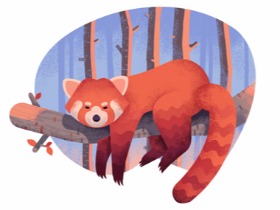如何用AI创建一个潮流两色的插画海报
原文地址:http://www.computerarts.co.uk/tutorials/integrate-characters-your-work
本文由 站酷网 - cyygigig 翻译

1、画草图,扫描到AI
可以把草稿独立放一层锁定然后新建一层,在新建层上钢笔勾线。O O这是我的习惯赶脚大多数画画的都有这个好习惯
自己的草稿就不放了一时激动有好多步骤没有截图就用原教程的吧大家应该不介意这是原作者构思的华盛顿音乐节的一个小子看他口袋装满 了CD神马的有木有! 构思的事情呢大家就随着自己喜好来(好似说了废话0 0) 草稿不用太纠结因为在AI里面可以进一步完善


作者在这里要将另外一个构成海报的元素新建一个文档个人觉得没有必要新建完全可以在一个文档里面勾勒出来。要不要新建一个文档来画大家可以随意,这个元素通过扭曲一定角度来达到视觉上的错觉,我觉得这是这个海报比较有意思的地方显得很有层次也更加有意思。立体感强的同学可以自行设计很多有趣的构造啊,我就不行了所以我沿用了原作者的这个图形,个人觉得更草稿挺大差距的--

2、将两部分元素按照比较协调的比例组合一下,用了5:3的比例

3、国添加同类型风格感觉的细节将一些需要突出的线条加粗分开粗细可以体现层次感,一个强悍的组成往往是鲜明的大,中,小元素。通过这个系统,我的形象强烈的层次,可以添加很多细节注入到设计。

4、加入文字

5、因为了帮助进一步交融的字符与图像的其余部分,并增加深度,我创建了一个较小的元素层-云。我仔细地定位他们创造一个很好的互动前景和背景之间。

6、较为关键的一步,全选路径对象-扩展-或者扩展外观总之要到不能扩展为止,然后选择路径查找器中的形状模式第一个按钮点击.这样整个图形被联合起来了可以随意改变颜色试试看有没有形成一个填充的整体。选中图形再选择实时上色工具现在可以很随意的改变色块的颜色了

7、基于上面的步骤,可以制作出下面两张单色图,注意和谐的填色块。

8、将两层图案对齐正叠加,放在最上面的那层,叠加模式改为“叠加”。

看图发现原作者在某一些色块加了一些填充图案大家可以试试怎么喜欢怎么来。下图是自己做的一张见笑了嘿嘿嘿嘿